Oharra
Baimena behar duzu orria atzitzeko. Direktorioetan saioa has dezakezu edo haiek alda ditzakezu.
Baimena behar duzu orria atzitzeko. Direktorioak alda ditzakezu.
Oharra
- Atal honetan kode baxuko UI hedagarritasun gaitasunak biltzen dituzten mihise osagaiak azaltzen dira. Garatzaile profesionalek ere erabil dezakete Power Apps osagaien esparrua kode osagaiak eraikitzeko.
- Mihise osagaiak modeloetan oinarritutako aplikazioetan berrerabili daitezke orri eta osagai-liburutegi pertsonalizatuak erabiliz. Informazio gehiago: Gehitu mihise osagaiak orrialde pertsonalizatu bati ereduetan oinarritutako aplikazio batean
Osagaiak mihise-aplikazioetarako berrerabilgarriak diren eraikuntza-blokeak dira, aplikazioen egileek aplikazio baten barruan edo aplikazioetan zehar erabiltzeko kontrol pertsonalizatuak sor ditzakete osagai-liburutegi bat erabiliz . Osagaiek ezaugarri aurreratuak erabil ditzakete, hala nola propietate pertsonalizatuak, eta gaitasun konplexuak gaitu. Artikulu honetan osagaien kontzeptuak eta adibide batzuk aurkezten dira.
Osagaiak erabilgarria dira antzeko kontrol ereduak dituzten aplikazio handiagoak eraikitzeko. Aplikazioaren barruan osagaien definizioa eguneratzen baduzu, aplikazioko instantzia guztiek zure aldaketak islatzen dituzte. Osagaiek ere ahaleginak bikoiztea murrizten dute, kontrolak kopiatu / itsatsi beharra eta errendimendua hobetuz. Osagaien liburutegi bat erabiltzen duzunean, osagaiek garapen kolaboratiboa sortzen eta itxura eta sentimendua estandarizatzen laguntzen dute erakunde batean .
Ikusi bideo hau oihaleko aplikazioetan osagaiak nola erabiltzen ikasteko:
Osagaiak (mihise-aplikazioak)
Osagai bat aplikazio batetik sor dezakezu artikulu honetan azaltzen den bezala, edo osagai liburutegi baten barruan osagai berri bat sortuz. ... Osagai liburutegia aplikazioko pantaila askotan zehar osagaiak erabiltzeko baldintzak erabili beharko lirateke. Lehendik dauden osagaiak lehendik edo osagai berriko liburutegi batean kopiatu ditzakezu.
Aplikazio batean osagai bat sortzeko, joan Zuhaitz ikuspegia atalera, hautatu Osagaiak fitxa, eta ondoren hautatu Osagai berria:
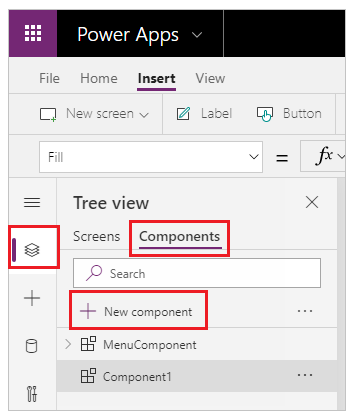
Osagai berria hautatzeak mihise huts bat irekitzen du. Mahaian osagaien definizioaren zati gisa kontrolak gehi ditzakezu. Osagaia oihalean editatzen baduzu, osagai beraren instantziak eguneratuko dituzu beste aplikazio pantailetan. Jada sortutako osagaia berrerabiltzen duten aplikazioek osagaien eguneratzeak ere jaso ditzakete osagai aldaketak argitaratu ondoren.
Ezkerreko paneleko lehendik dauden osagaien zerrendatik osagai bat hauta dezakezu pantaila hautatu ondoren. Osagai bat hautatzen duzunean, osagai horren instantzia bat sartzen duzu pantailan, kontrol bat txertatzen duzun bezala.
Aplikazioaren barruan eskuragarri dauden osagaiak zuhaitz-ikuspegiaren barruko osagaien zerrendan agertzen dira Pertsonalizatua kategorian. Osagaien liburutegietatik inportatutako osagaiak Liburutegiko osagaiak kategoriaren azpian zerrendatzen dira:
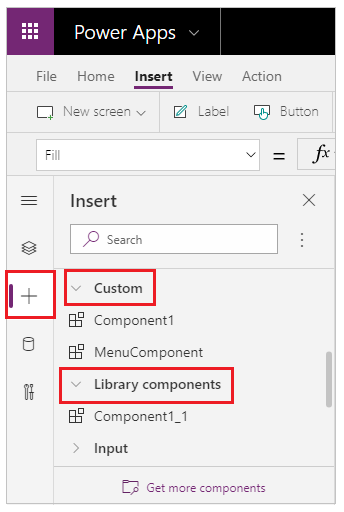
Oharra
Artikulu honetan eztabaidatutako osagaiak desberdinak dira Power Apps component framework garatzaileek eta arduradunek modeloak eta mihise aplikazioetarako kode osagaiak sortzeko aukera ematen dutenak. Informazio gehiago lortzeko, joan Power Apps osagaien esparruaren ikuspegi orokorra atalera.
Pertsonalizatutako propietateak
Osagai batek sarrerako balioak jaso ditzake eta datuak emititu pertsonalizatutako propietate bat edo gehiago sortzen badituzu. Eszenatoki hauek aurreratuak dira eta formulak eta kontratu lotesleak ulertzea eskatzen dute. ...
Oharra
Osagaien propietate hobetuen funtzio esperimental batek aukera gehiago eskaintzen ditu propietateetarako, funtzioak eta portaera-funtzioak barne. Informazio gehiago lortzeko, ikus Oihal osagaiaren propietateak (esperimentalak)
Sarrera propietatea osagai batek osagaian erabiltzeko datuak nola jasotzen dituen da. Osagaien instantzia bat hautatuta badago, sarrera-propietateak eskuineko paneleko Propietateak fitxan agertzen dira. Sarrerako propietateak adierazpenekin edo formulekin konfigura ditzakezu, beste kontrol batzuetan propietate estandarrak konfiguratzen dituzun moduan. Beste kontrol batzuek sarrera-propietateak dituzte, hala nola, Testu-sarrera kontrol batenlehenetsiapropietatea.
Irteera propietatea datuak edo osagaien egoera igortzeko erabiltzen da. Adibidez, Gallery kontrol bateko Selected propietatea irteera-propietate bat da. Irteerako propietate bat sortzen duzunean, beste kontrolek osagaiaren egoerari zer egin diezaioketen zehaztu dezakezu.
Hurrengo ibilaldiak kontzeptu hauek azaltzen ditu.
Sortu adibide osagai bat
Adibide honetan, menuko osagaia sortuko duzu ondoko grafikoarekin. Gero testua alda dezakezu hainbat pantailatan, aplikazioetan edo bietan erabiltzeko:
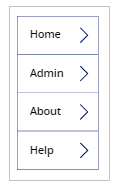
Oharra
Berrerabiltzeko osagaiak sortzerakoan, osagaien liburutegi bat erabiltzea gomendatzen dizugu. ... Aplikazio baten barruan osagaiak eguneratzeak aplikazioaren barruan osagaien eguneratzeak soilik eskuragarri jartzen ditu. Osagai liburutegia erabiltzen duzunean, osagaiak eguneratzeko eskatuko zaizu liburutegi bateko osagaiak eguneratzen eta argitaratzen badira.
Sortu osagai berri bat
Sortu mihise-aplikazio huts bat .
Zuhaitz ikuspegian, hautatu Osagaiak eta ondoren hautatu Osagai berria osagai berri bat sortzeko.
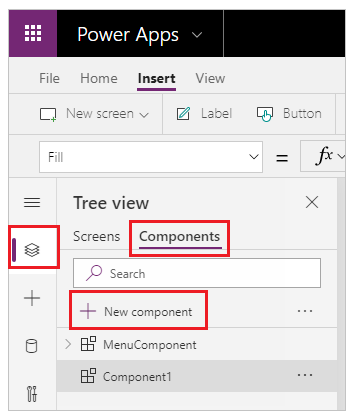
Hautatu osagai berria ezkerreko panelean, hautatu elipsia (...), eta ondoren hautatu Izena aldatu. Idatzi edo itsatsi izena honela: MenuComponent.
Eskuineko panelean, ezarri osagaiaren zabalera 150 gisa eta altuera 250 gisa, eta ondoren hautatu Propietate pertsonalizatu berria. Altuera eta zabalera egokiak diren beste edozein balio ere jar ditzakezu.
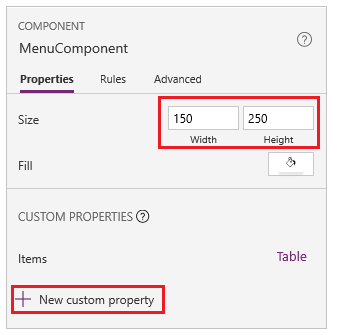
Erakutsi izena, Jabetza izena eta Deskribapena laukietan, idatzi edo itsatsi testua Elementuak gisa.
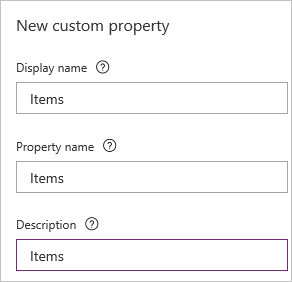
Ez ezazu propietateen izenean espazioak izen horrekin osagaia aipatuko duzulako formula bat idazten duzunean. Adibidez, OsagaiIzena.JabetzaIzena.
Osagaia hautatzen baduzu, bistaratzeko izena eskuineko paneleko Propietateak fitxan agertzen da. Bistaratze deskribatzailearen izenak zuk eta beste arduradunek jabetza honen xedea ulertzen lagunduko dizute. Deskribapena aholku-labur batean agertzen da propietate honen bistaratzeko izenaren gainean Propietateak fitxan jartzen baduzu.
*Datu mota* zerrendan, hautatu *Taula*, eta ondoren hautatu *Sortu* .
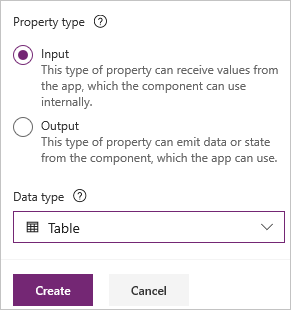
*Elementuak* propietatea zehaztu duzun datu motaren araberako balio lehenetsi batera ezartzen da. Zure beharretara egokitzen den balio gisa ezar dezakezu. Taula edo Erregistroa datu mota zehaztu baduzu, baliteke Elementuak propietatearen balioa aldatu nahi izatea osagaian sartu nahi duzun datu eskemarekin bat etortzeko. Kasu honetan, kateen zerrenda batera aldatuko duzu.
Propietatearen balioa formula barran ezar dezakezu propietatearen izena eskuineko paneleko Propietateak fitxan hautatzen baduzu.
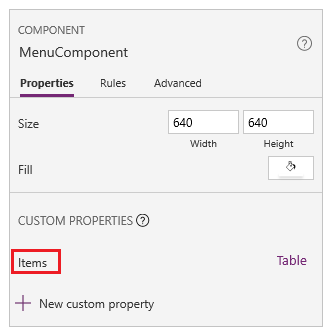
Hurrengo grafikoak erakusten duen bezala, propietatearen balioa eskuineko paneleko Aurreratua fitxan ere edita dezakezu.
Ezarri osagaiaren Elementuak propietatea formula honetara:
Table({Item:"SampleText"})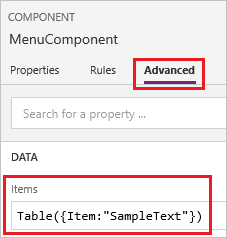
Osagaian, txertatu bertikalki hutsik dagoen Galeria kontrol bat eta hautatu Diseinua propietateen panelean Izenburua gisa.
Ziurtatu propietateen zerrendak Elementuak propietatea erakusten duela (lehenespenez agertzen den bezala). Eta ondoren ezazu jabetza horren balioa adierazpen honetara:
MenuComponent.ItemsHorrela, Gallery kontrolaren Items propietateak osagaiaren Items sarrera propietatea irakurtzen du eta haren menpe dago.
Aukerakoa - ezarri Gallery kontrolaren BorderThickness propietatea 1 -ra eta bere TemplateSize propietatea 50-ra. Ertzaren lodiera eta txantiloiaren tamaina balioak eguneratu ditzakezu, egoki den moduan.
Gehitu osagai bat pantaila batean
Ondoren, osagaia pantaila batean gehituko duzu eta osagaiak erakusteko kateen taula zehaztuko duzu.
Ezkerreko panelean, hautatu pantailen zerrenda, eta hautatu pantaila lehenetsia.
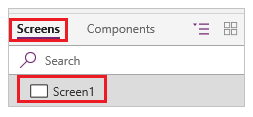
*Txertatu* fitxan, ireki *Osagaiak* menua, eta ondoren hautatu *MenuOsagaia*.
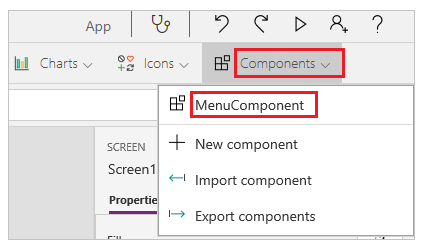
Osagai berriari lehenespenez MenuComponent_1 izena ematen zaio.
Ezarri MenuComponent_1 -ren Items propietatea formula honetara:
Table({Item:"Home"}, {Item:"Admin"}, {Item:"About"}, {Item:"Help"})Instantzia grafiko honen antza du, baina testua eta instantzia bakoitzaren beste propietateak pertsonaliza ditzakezu.
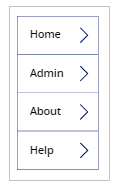
Sortu eta erabili irteerako propietatea
Orain arte, osagai bat sortu duzu eta aplikazio batean gehitu duzu. Ondoren, erabiltzaileak menuan hautatzen duen elementua islatuko duen irteera-propietate bat sortuko duzu.
Ireki osagaien zerrenda, eta hautatu MenuComponent.
Eskuineko panelean, hautatu Propietateak fitxa, eta ondoren hautatu Propietate pertsonalizatu berria.
Erakutsi izena, Jabetza izena eta Deskribapena laukietan, idatzi edo itsatsi Hautatutakoa.
Propietate mota atalean, hautatu Irteera, eta ondoren hautatu Sortu.
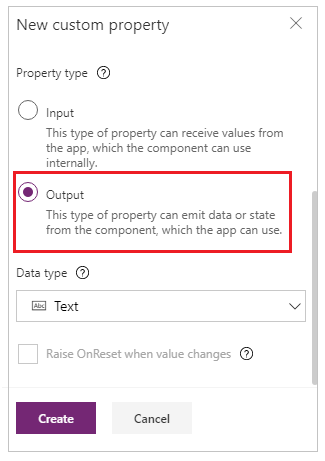
*Aurreratua* fitxan, ezarri *Hautatutakoa* propietatearen balioa adierazpen honetara, galeriaren izeneko zenbakia egokituz beharrezkoa bada:
Gallery1.Selected.Item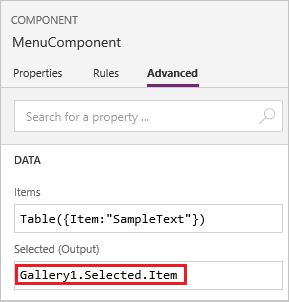
Aplikazioaren pantaila lehenetsian, gehitu etiketa bat eta ezarri bere Testu propietatea adierazpen honetara, beharrezkoa bada osagaiaren izenaren zenbakia doituz:
MenuComponent_1.SelectedMenuComponent_1 instantzia baten izen lehenetsia da, ez osagaiaren definizioaren izena. Edozein instantzia alda dezakezu.
Alt tekla sakatuta mantenduta, hautatu menuko elementu bakoitza.
*Etiketa* kontrolak azken aldiz hautatu duzun menu-elementua islatzen du.
Scope
Sarrera eta irteera propietateek osagai baten eta bere ostalari aplikazioaren arteko interfazea argi eta garbi definitzen dute. Lehenespenez, osagaia kapsulatuta dago, osagaia aplikazioetan berrerabiltzeko errazagoa izan dadin, propietateak erabili behar baitira informazioa osagaitik sartu eta kanpora pasatzeko. Esparru-murrizketek osagai baten datu-kontratua sinple eta kohesionatu mantentzen dute, eta osagaien definizioen eguneraketak ahalbidetzen laguntzen dute, batez ere osagaien liburutegiak dituzten aplikazioetan.
Zenbait alditan osagai batek datu-iturburu edo aldagai bat ostalariarekin partekatu nahi ditu. Batez ere osagaia aplikazio jakin batean soilik erabiltzeko pentsatuta dagoenean. Kasu hauetan, aplikazio mailako informazioa zuzenean atzitu dezakezu osagaiaren propietateen panelean Aplikazioen esparrura sartu etengailua aktibatuz:
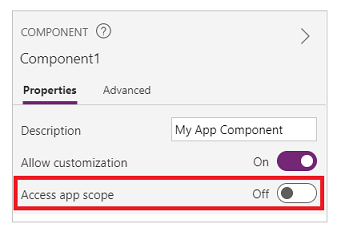
Aplikazioen esparrura sartzea aktibatuta dagoenean, osagai baten barrutik honako hauek eskura daitezke:
- Aldagai globalak
- Bildumak
- Pantailetako kontrolak eta osagaiak, hala nola TextInput kontrol bat
- Taulako datu iturriak, adibidez Dataverse mahaiak
Ezarpen hau Desaktibatuta dagoenean, goian aipatutako horietako bat ere ez dago erabilgarri osagaian. Set eta Collect funtzioak oraindik eskuragarri daude, baina ondoriozko aldagaiak eta bildumak osagaiaren instantziara mugatzen dira eta ez dira aplikazioarekin partekatzen.
Ezarpen hau aktibatuta edo desaktibatuta egon arren, eskuragarri daude taularik gabeko datu iturriak, esate baterako, Azure Blob Storage edo pertsonalizatutako konektorea. Pentsa ezazu datu iturri hauek inguruneko baliabide bat erreferentzia gisa baino aplikazio baliabide bat baino. Osagai bat liburutegi batetik aplikazio batera sartzen denean, inguruneko datu iturri hauek ere sartzen dira.
Osagai liburutegiko osagaiek ezin dute inoiz aplikazioaren esparrua atzitu, ez baitago aplikazio esparru bakarra aipatzeko. Beraz, ezarpen hau ez dago testuinguru honetan erabilgarri eta benetan desaktibatuta dago. Aplikazio batera inportatu ondoren, eta osagaien fabrikatzaileak pertsonalizatzea baimentzen badu, kommutadorea gaitu daiteke, eta osagaia alda daiteke aplikazioaren esparrua erabiltzeko.
Oharra
- Osagaien liburutegiak osagai liburutegien barruan txertatu ditzakezu osagaien kasuak eta pantaila hori aurrebista ezazu probak egiteko.
- Osagaien liburutegia ez da bistaratzen Power Apps Mobile erabiltzean.
Osagaiak inportatu eta esportatu (kenduta)
Oharra
Funtzio hau erretiratuta dago. Osagaien liburutegiak dira aplikazioetan osagaiak berrerabiltzeko gomendatutako modua. Osagai liburutegia erabiltzen denean, aplikazio batek erabiltzen dituen osagaien menpekotasuna mantentzen du. Aplikazioen arduraduna ohartaraziko da menpeko osagaien eguneratzeak eskuragarri daudenean. Horregatik, berrerabil daitezkeen osagai berri guztiak osagai liburutegien barruan sortu beharko lirateke.
Osagaiak inportatzeko eta esportatzeko gaitasuna desgaituta dago lehenespenez, funtzio hau erretiratu denetik. Osagaiak lantzeko gomendatutako metodoa osagai liburutegiak erabiltzea den arren, funtzio hau aplikazio bakoitzeko salbuespen gisa gaitu dezakezu funtzioa kendu arte. Horretarako, editatu zure aplikazioa atalean Power Apps Studio eta, ondoren, joan Ezarpenak>Datozen funtzioak>Erretiratua> atalera>Ezarri Osagaiak esportatu eta inportatu aktibatuta.
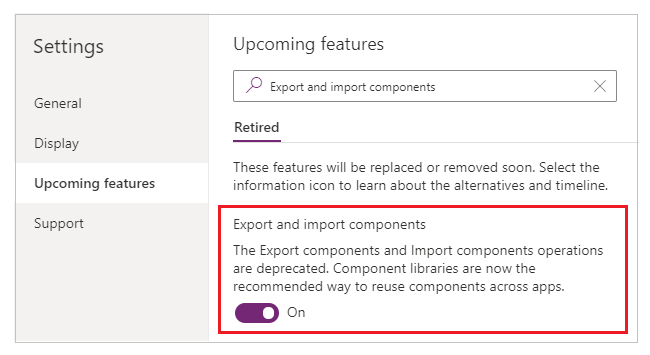
Ezaugarri hau gaitu ondoren, gaitasun hauek erabil ditzakezu osagaiak inportatzeko eta esportatzeko.
Inportatu osagaiak beste aplikazio batetik
Aplikazio batetik osagai bat edo gehiago beste batera inportatzeko, hautatu Inportatu osagaiakTxertatu menutik eta erabili Pertsonalizatua goitibeherako menua. Edo erabili Osagaiak ezkerreko paneleko zuhaitz-ikuspegian.
Elkarrizketa-koadro batek editatu ahal izateko baimena daukazun osagaiak dituzten aplikazio guztiak zerrendatzen ditu. Hautatu aplikazio bat, eta ondoren hautatu Inportatu aplikazio horretako osagai guztien argitaratutako azken bertsioa inportatzeko. Gutxienez osagai bat inportatu ondoren, zure kopia editatu eta behar ez duzun guztia ezabatu dezakezu.
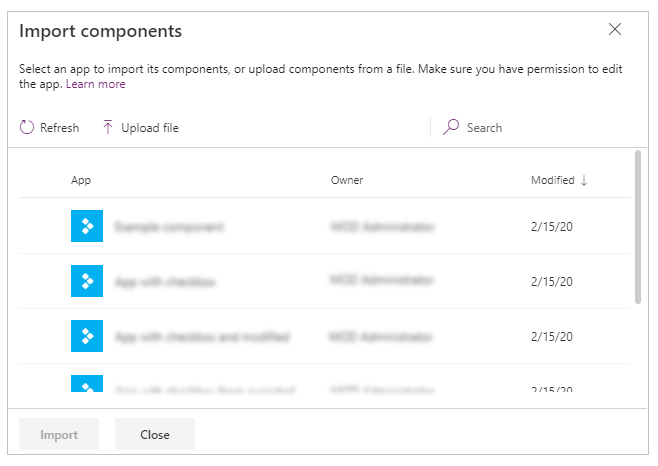
Lehendik dauden osagaiak dituen aplikazioa fitxategi batean gorde dezakezu eta ondoren fitxategia berriro inportatu. Fitxategia osagaiak beste aplikazio batera inportatzeko erabil dezakezu.
Aplikazioak osagai beraren bertsio aldatua badu, aldatutako bertsioa ordezkatu edo inprimatu erabakitzeko eskatuko zaizu.
Aplikazio batean osagaiak sortu ondoren, beste aplikazioek aplikazio honetako osagaiak kontsumitu ditzakete inportatuz.
Oharra
Beste aplikazio batetik inportatu duzun osagai bat jatorrizko aplikazioan aldatzen bada, eskuz inportatu behar duzu osagaia berriro kontsumitzaileen aplikazioan azken osagaien aldaketak jasotzeko. Erabili osagaien liburutegiak osagaien eguneratzeekin eraginkorrago lan egiteko. ...
Esportatu osagaiak aplikaziotik
Osagaiak fitxategi batera esportatu eta deskargatu ditzakezu beste aplikazio batera inportatzeko.
Hautatu Esportatu osagaiak aukera ezkerreko paneleko zuhaitz-ikuspegiko Osagaiak atalean:
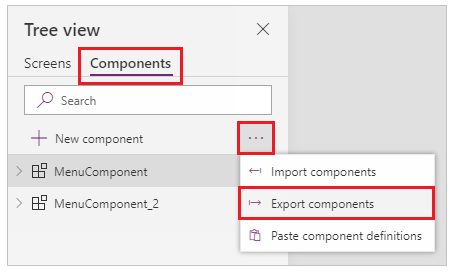
*Txertatu* menua ere erabil dezakezu eta ondoren *Pertsonalizatua* goitibeherako menua hautatu.
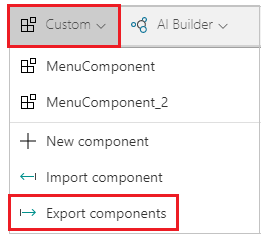
Esportatu osagaiak hautatzeak osagaiak fitxategi batera deskargatzen ditu:
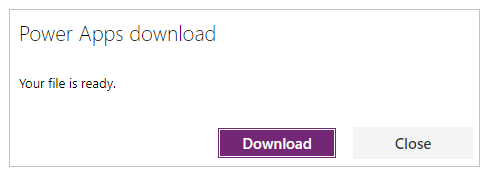
Deskargatutako osagai fitxategiak .msapp fitxategi-izenaren luzapena erabiltzen du.
Inportatu osagaiak esportatutako osagaien fitxategitik
Esportatutako osagaien fitxategi batetik osagaiak inportatzeko, hautatu Inportatu osagaiakTxertatu menutik eta erabili Pertsonalizatua goitibeherako menua edo erabili Osagaiak ezkerreko paneleko zuhaitz ikuspegian. Osagaien elkarrizketa-koadroan, hautatu Fitxategia igo beste osagai edo aplikaziorik hautatu beharrean:
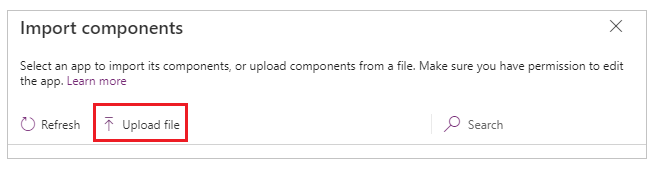
*Ireki* elkarrizketa-koadrotik, arakatu osagai-fitxategiaren kokapenera eta hautatu *Ireki* osagaiak aplikazioaren barruan inportatzeko.
Inportatu osagaiak esportatutako aplikazio batetik
Aplikazio bat lokalki gorde dezakezu Fitxategia>Gorde honela aukera erabiliz:
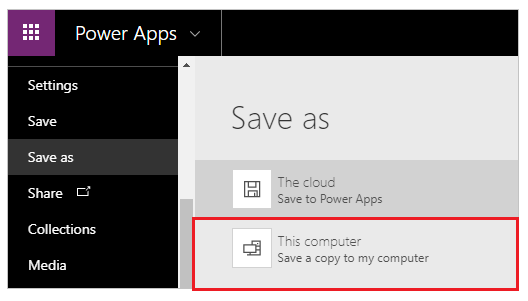
Aplikazioa gordetzean, aplikazioaren osagaiak berriro erabil ditzakezu osagaiak fitxategi batetik inportatzeko metodo bera erabilita. Jarraitu pausoak aurreko sekzioan inportatutako osagaietan esportatutako osagaien fitxategian.
Muga ezagunak
- Sarrerako propietate pertsonalizatu bat ezin da konfiguratu irteerako propietate balio pertsonalizatu batekin instantzia berdinetan edo desberdinetan, aplikazio batean osagai bereko bi instantzia edo gehiago dituzunean. Ekintza honek erreferentziazko abisu-mezu zirkular bat eragingo du. Muga horri aurre egiteko, osagaiaren kopia bat sor dezakezu zure aplikazioaren barruan.
- Ezin dira gehitu eta exekutatu Power Automate osagaien liburutegietako fluxuak.
- Ezin dituzu gorde datu-iturri horietako datuak (adibidez, inprimakiak, sareta fluidoak edo datu-taulak) osagaiekin.
- Ezin duzu osagairik sartu galeria edo formulario batean (SharePoint inprimakia barne).
- Osagaiak ez dute onartzen UpdateContext funtzioa, baina aldagaiak sortu eta egunera ditzakezu osagai batean Set funtzioa erabiliz. Aldagai hauen irismena osagaira mugatuta dago, baina osagaitik kanpo sar zaitezke irteera pertsonalizatutako propietateen bidez.
Hurrengo urratsak
Ikasi osagaien liburutegi bat erabiltzen berrerabilgarri diren osagaien biltegi bat sortzeko. ...
Ikusi ere
- Osagaien liburutegia
- Osagaien liburutegiko aplikazioen bizi-zikloaren kudeaketa (ALM)
- Osagai baten sarrera-eremuak mapatzea
- Gehitu multimedia osagai bati
- Osagaien portaera-formulak
- Power Apps osagaien esparrua
- Gehitu mihise-osagaiak orrialde pertsonalizatu bati ereduetan oinarritutako aplikazio batean